
Выберите интересующую тему и кликните по ней мышкой.
При возникновении затруднений и/или дополнительных вопросов, пожалуйста, обратитесь в Службу технической поддержки. Будем рады помочь.
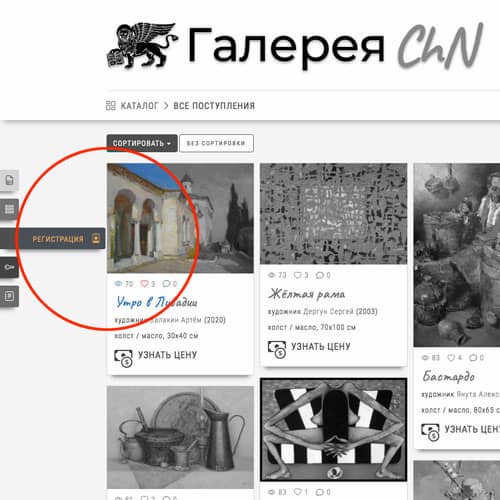
Для регистрации аккаунта с компьютера необходимо в левой боковой панели управления кликнуть по иконке , затем в раскрывающемся списке выбрать опцию "РЕГИСТРАЦИЯ", активирующей Регистрационную форму.
Для активации Регистрационной формы можно воспользоваться нижним меню, кликнув по ссылке "Регистрация в галерее" в разделе "Резидентам / Партнёрам".
Отмеченные звёздочками ( * ) поля Регистрационной формы обязательны для заполнения.
Сразу после отправки Регистрационной формы резидент получает доступ к аккаунту с возможностью редактирования и/или внесения изменений в свой профиль.
Публикация профиля резидента на сайте галереи происходит после успешного прохождения модерации и только при наличии размещённых в аккаунте резидента работ.
Галерея оставляет за собой право без объяснения причин отказать заявителю в регистрации в соответствии с условиями Публичной оферты и своей внутренней политикой.

Для восстановления пароля необходимо перейти в форму вводу логина и пароля по адресу: https://gallery.chnart.ru/gallery/login и кликнуть по ссылке "Восстановить", которая активирует форму восстановления пароля.
После заполнения всех полей на указанный при регистрации email участника будет отправлен временный пароль для входа в аккаунт.
В целях обеспечения безопасности личных данных рекомендуем сменить временный пароль на постоянный сразу после успешной авторизации.
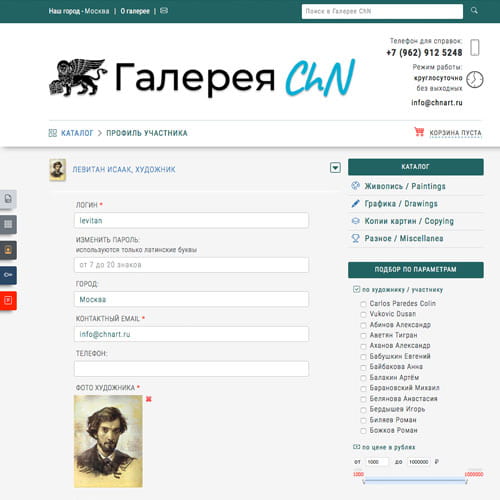
Успешная авторизация в аккаунте открывает доступ к профилю резидента, в котором допускается внесение любых изменений, включая смену логина, пароля и контактного email.
Во избежание потери контроля над аккаунтом рекомендуется логин, пароль и контактный email хранить в недоступном для посторонних лиц месте, а также выходить из аккаунта сразу после завершения работы в нём.
Для размещения в галерее произведения ('позиции') необходимо авторизоваться в аккаунте резидента, а затем предпринять одно из двух возможных действий:
Отмеченные звёздочками ( * ) поля являются обязательными для заполнения.
Сразу после заполнения и отправки формы произведение помещается в портфолио резидента, где становится доступным для редактирования и/или удаления резидентом.
Публикация произведения в галерее происходит при условии и после успешного прохождения модерации.
Галерея оставляет за собой право без объяснения причин отказать резиденту в размещении произведения в соответствии с условиями Пользовательского соглашения и своей внутренней политикой.
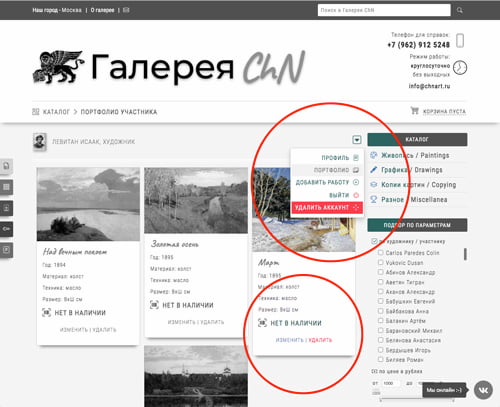
Опции редактирования и/или удаления размещённых в портфолио резидента произвеедений становятся доступными после успешной авторизации в аккаунте и реализуются в следующем порядке:
1. Клик курсором мыши по иконке для активации меню аккаунта;
2. Выбор опции "ПОРТФОЛИО" из выпадающего меню;
3. В зависимости от задачи активирование опции "ИЗМЕНИТЬ" или "УДАЛИТЬ" для той или иной работы по выбору резидента.
После внесения любых изменений произведение возвращается на модерацию.
170
1
0
Зимний день на улице Погонный проезд в Москве
художник Верещак Александр
бумага / карандаш, 30х40 см
2024 г.
111
1
0
Лестница в саду, или Средиземноморский пейзаж
художник Барчан Мария
холст/подрамник / акрил, 60x80 см
2022 г.
22 000,- ₽